Укључивање звука, Блуетоотх и позадинско осветљење тастатуре на МацБоок-у

- 762
- 52
- Mrs. Glenn Cruickshank
Сваке године се брзо повећава број оних који стекну модерне гадгете јабуке. Сви се не противе да постане власник "угрижене јабуке". Чим је сан испуњен, ви са трепидацијом и пријатним узбуђењем покупите потпуно нови МацБоок. Међутим, одмах ћете одмах почети да заиста разумете да нисте баш добро посједовати информације о томе како да обављате појединачне акције са њим.

Како укључити звук, Блуетоотх и позадинско осветљење тастатуре на МацБоок-у?
Још је теже суочити се са непријатним изненађењем када ваш уређај "одбије" да испуни оно што је прописао произвођач. Ако је звук неочекивано нестао на вашем лаптопу, осветљење тастатуре не осветљава, Блуетоотх се не жели укључити, не паничари пре времена, ми ћемо вам помоћи да решите такве проблеме.
Елиминација техничких проблема
Када користите било коју технику, корисник се може суочити са проблемима који су условно подељени у две главне групе:
- хардвер;
- Софтвер.
Међутим, лако можете да елиминишете неуспех софтвера, тако да нема потребе да се журите са специјалистима и сносе финансијске трошкове. Ми ћемо вам помоћи да пронађете ефикасне начине да се решите проблеме.
Укључивање Блутуза
Ако сте покушали да пренесете било шта преко Блуетоотх-а, али систем вас је обавестио о немогућности обављања таквих поступака, у почетку прегледајте ваш МацБоок за присуство механичких оштећења. Ако нисте бацили гадгет, не поштују се да се не поштују пукотине на површини, проблем је неуспех софтвера. Није тешко конфигурирати Блуетоотх ако знате које секвенцијалне радње треба извршити. Ми ћемо вам помоћи да разумете овај процес.
Укључите лаптоп, идите на поставке система, тамо ћете пронаћи Блуетоотх картицу, уђите у њега. Обратите пажњу на то да ли је овај уређај у држави. Ако не, онда само морате да га укључите, након тога ће све радити као и то.
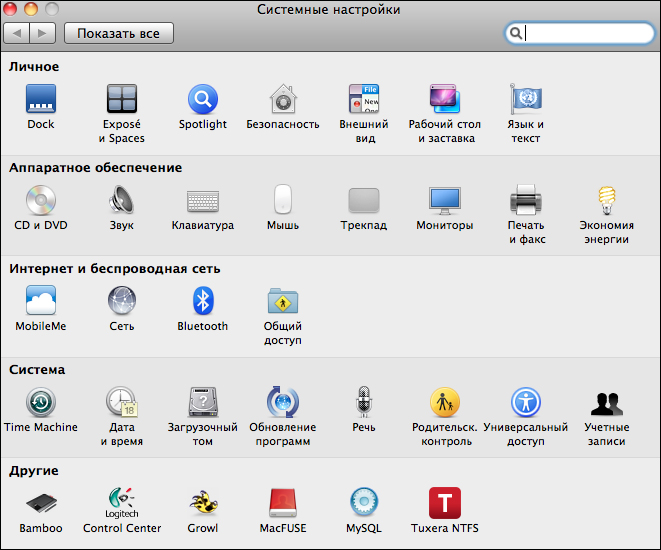
Међутим, није увек лако елиминисати проблем, понекад морате направити још додатних манипулација. Често се проблеми са Блуетоотхом појављују након ажурирања система. Ако се суочавате са чињеницом да је порука приказана у менију са меничем о неприступачности Блуетоотх-а, као и на листи "Хардвер" након преласка на Блуетоотх линију, исто је написано о одсуству овог уређаја МацБоок, а затим вам нудимо да уклоните све Блуетоотх поставке и поново покрените сопствени гадгет, а затим ојачајте Блуетоотх.
Затворите потпуно све програме који су у одређеном тренутку у активном стању на вашем МацБоок-у. Сада притисните три тастера истовремено: наредба, Схифт и Г.
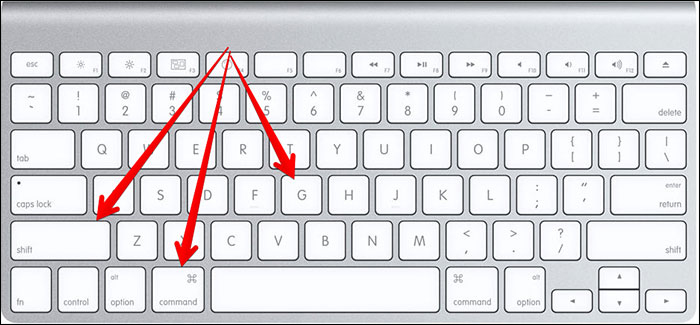
Након таквих поступка, прозор ће се отворити, у горњем линији, требало би да пропишете следећу адресу: "/ Библиотека / Преференције /". Тамо морате да пронађете на листи таква датотека "ЦОМ.Јабука.Блуетоотх.Стилк ". На општој листи такође може постојати слична датотека у име којем је такође присутна реч Блуетоотх. Обришите обе ове датотеке, поново покрените свој МацБоок, а затим поново покрените БлутуЗ поставке. Често, такве једноставне акције омогућавају повратити оперативност Блуетоотх-а.
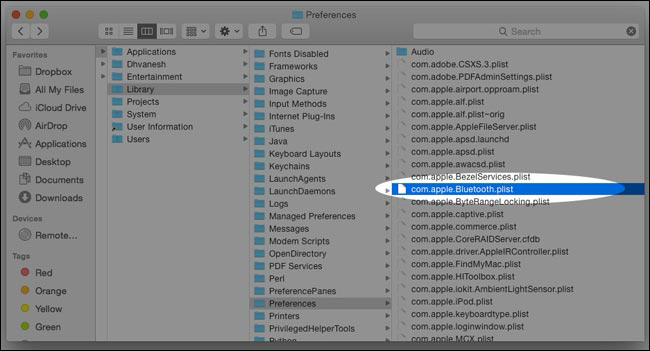
Враћање радне способности позадинског осветљења тастатуре
Ако приметите да се позадинско осветљење тастатуре не укључује, препоручујемо да у почетку проверите њена подешавања. Идите на "Подешавања система", пронађите параметар "тастатура", а затим можете подесити било које вредности, подесити ниво светлине, што је за вас најприхватљивији. Након прављења таквих промена, поново покрените уређај, проверите да ли сте успели да укључите и успешно конфигуришете позадинску осветљење тастатуре.
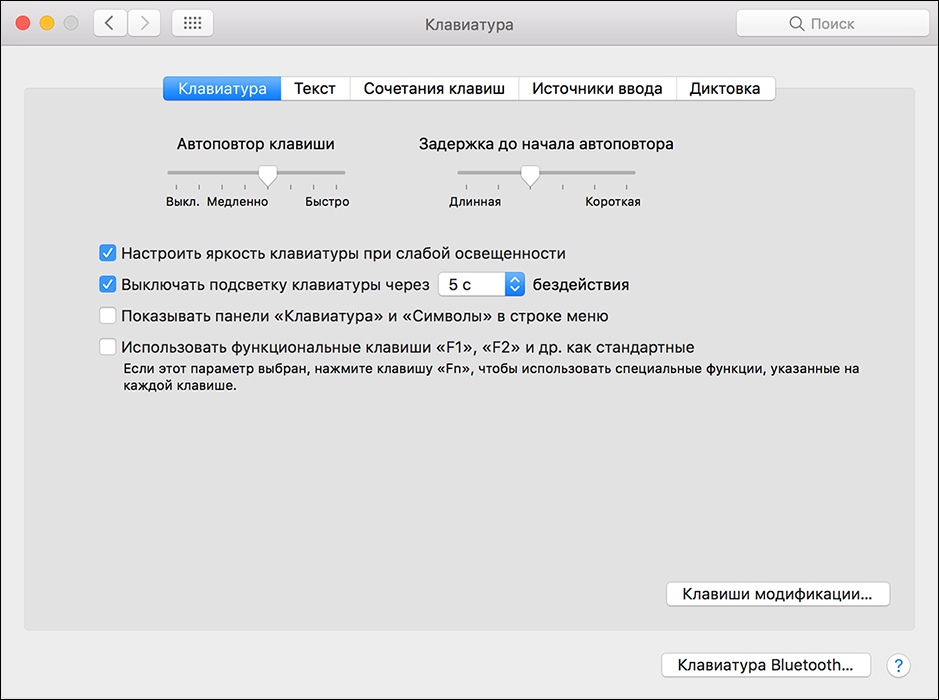
Иногда подсветка не вклучаетса, потом что в настројках виставлен режим економии Електроенергии. Уз овај параметар, укључивање се врши само када је околни простор праћен прекомерно ниским нивоом осветљења. Такође је корисно власника лаптопа да се правовремено ажурира систем, а затим се све врсте системских проблема погодили.
Изазивају неуспех у којем је немогуће присилити позадинско осветљење тастатуре, проливене течности која изазива механичку штету може, као резултат тога, потребно је поправити целу тастатуру.
Пажња. То такође може бити неисправан сензор осветљења који не може правилно одредити ниво осветљења, не укључује позадинско осветљење тастатуре. У тим је случајевима немогуће учинити без услуга.Звучни проблеми
Ако се суочите са другим проблемом када звук не ради на вашем уређају, то је врло важно да у почетку може у почетку где то не функционише тачно. То се може односити само на појединачне програме или се може потпуно проширити на све радње везане за репродукцију звука звука. Ако звук нестане у одређеној софтверској апликацији, препоручујемо да поново инсталирате само сам програм. Звук може нестати ако је стари оперативни систем инсталиран, такође погрешно утврђени системски ажурирања могу изазвати такав проблем.
Нажалост, у случајевима се такође може одсутан у којима је уређај оштећен, као резултат тога, говорници и конектори за слушалице изашли су из реда. Још јачи слом се сматра неисправношћу звучног одбора, који изазива који има механички ефекат или продор воде.
А опет одмах паничари и трчање до специјалиста такође не вреди. Важно је да сами предузмете неке поступке, покушајте да наставите успешну звучну производњу. Идите на "Подешавања система" и идите на параметар "Звучни".
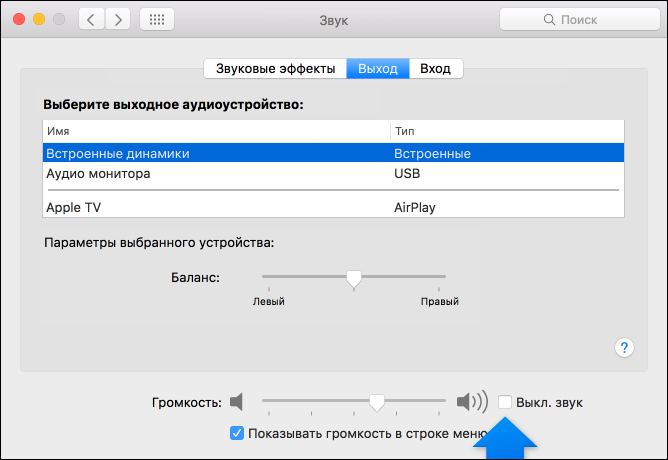
Ако то нађете близу линије "Искључите звук", постоји потврдни оквир, само га требате уклонити, како ће се проблем одмах елиминисати, можете поново да слушате на било које аудио снимке.
Ако још увек нисте успели да вратите звук, препоручујемо да ажурирате управљачке програме. Иначе, још увек морате да се обратите сервисном центру.
Дакле, ако се суочите са проблемима перформанси неких уређаја на вашем МацБоок-у, покушајте да их решите сами, користећи наше препоруке. У већини случајева разлози техничких неуспеха леже у погрешним подешавањима да би се прилагодили којима можете веома успешно сами.
- « Исправно гориво уложак за кертриџ за штампач ХП ЛасерЈет Про МФП М125РА
- Јачање сигнала телевизијске антене »

